РУКОВОДСТВО ПОЛЬЗОВАТЕЛЯ
1. Подключение к серверу.
После запуска появляется основное окно программы (рис. П2.1):
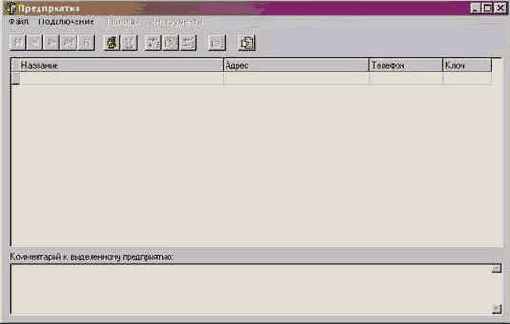
Рис. П2.1. Главная форма приложения.
Для того чтобы начать работу с базой знаний необходимо подключиться к ней. Подключение осуществляется путём выбора пункта «Подключиться» из меню «Подключение». Появится окно ввода пароля (рис. П2.2):
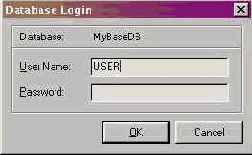
Рис. П2.2. Окно ввода пароля.
Пароль следует получить у системного администратора.
После ввода пароля станут доступны данные базы знаний. Права доступа определяются системным администратором.
2. Работа с данными.
По данным в таблице можно перемещаться, проводить поиск, удалять, добавлять, редактировать, выводить на печать. Для главной таблицы предприятий возможна фильтрация по названию предприятия, в остальных выводятся только записи, связанные с записью в главной таблице. Доступ к таблицам можно получить путём выбора соответствующих записей в меню «Таблицы».
Эти операции проводятся аналогично для всех таблиц, поэтому будет рассмотрено их выполнение только для главной таблицы предприятий.
2.1. Добавление данных.
При нажатии на кнопку добавления появляется форма ввода данных (рис. П2.3):
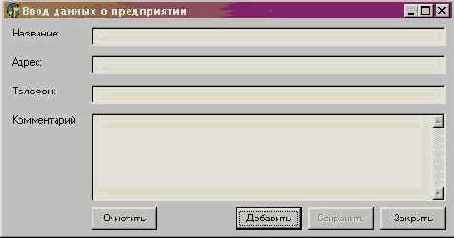
Рис. П2.3. Форма ввода данных.
В поля следует ввести данные. Нажатие кнопки «Добавить» приведёт к сохранению данных в базе знаний. Нажатие кнопки «Очистить» приведёт к очистке полей формы. При нажатии на кнопку «Закрыть» форма закрывается.
2.2. Удаление данных.
Для удаления данных необходимо выбрать удаляемую запись и нажать кнопку удаления. Появится окно с запросом подтверждения на удаление (рис. П2.4):

Рис. П2.4. Запрос подтверждения на удаление.
После нажатия кнопки “Yes” запись будет удалена. При нажатии кнопки “No” запись удалена не будет.
2.3. Изменение данных.
Для изменения данных записи следует выделить запись и нажать на кнопку изменения. Появится форма изменения данных с уже введёнными данными записи (рис. П2.5):

Рис. П2.5. Форма изменения данных.
Данные можно изменить и сохранить в базе знаний путём нажатия на кнопку «Сохранить», либо не сохранять их, выйдя из формы нажатием кнопки «Закрыть».
2.4. Поиск и фильтрация данных.
